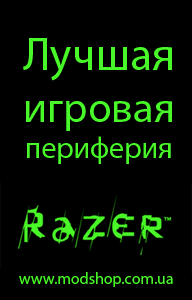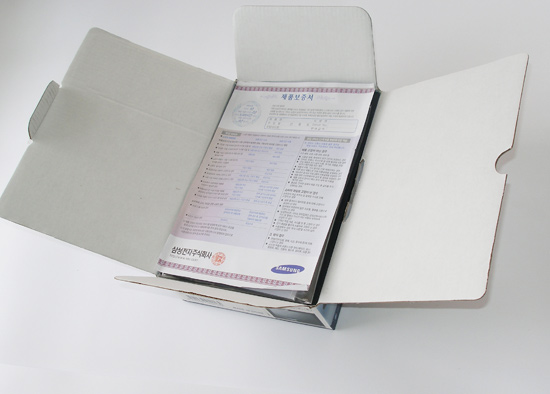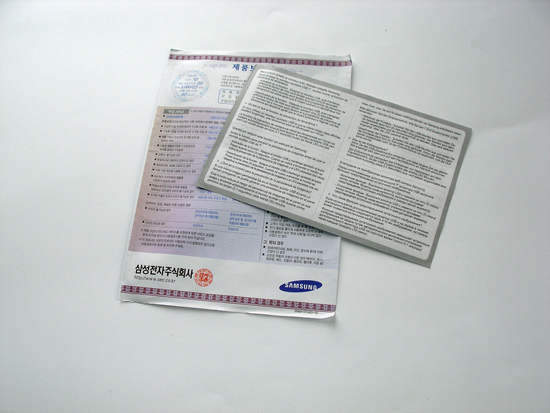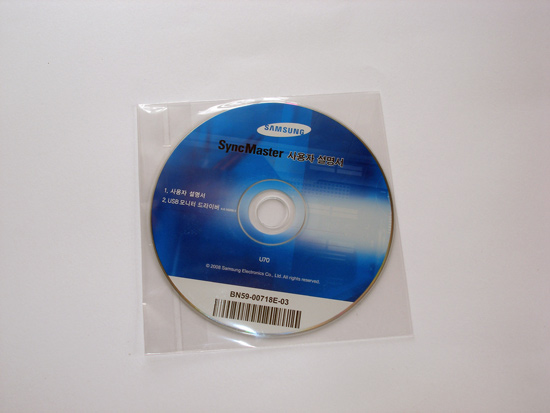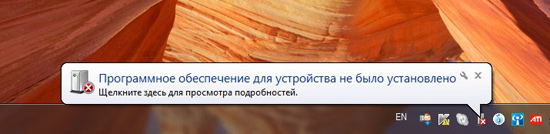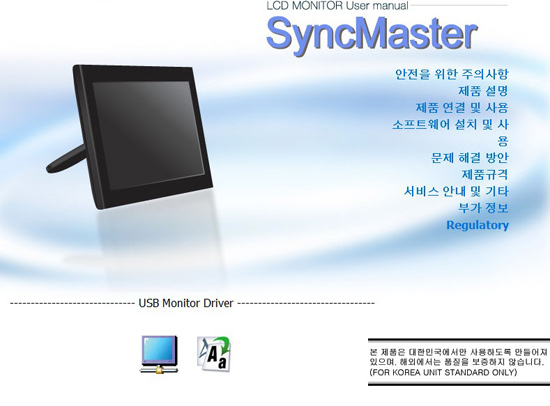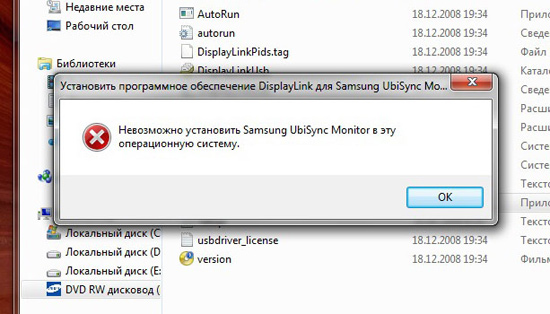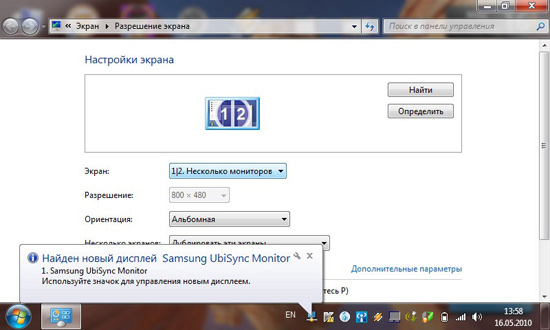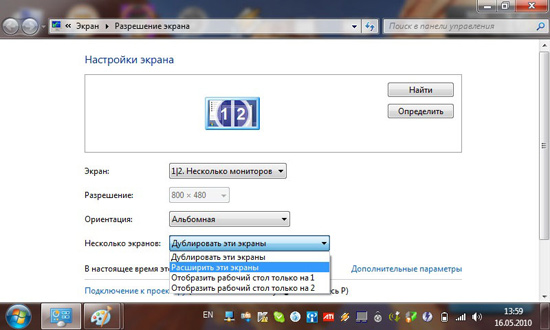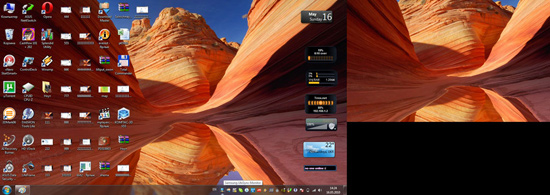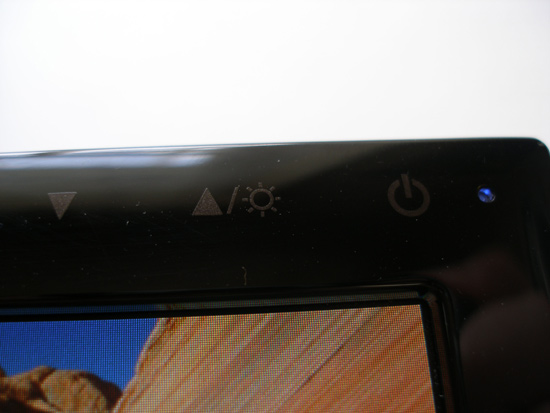Компания Samsung не нуждается в представлении — это не новичок, вышедший на новые рынки. Компания Samsung была основана в далеком 1938 году и за свою длинную историю смогла достичь очень впечатляющих результатов. В 2007, 2008 и 2009-х годах компания заняла лидирующую долю на рынке ЖК мониторов, которая в 2009 году составила более 18%, при этом каждый год наблюдается рост. Выпускаемые Samsung ЖК телевизоры также оторвались от конкурентов заняв на рынке долю в 22%. Стоит также упомянуть, что на втором месте, на рынке телевизоров, находиться не менее именитая компания Sony с долей в 18%, но, если учесть, что Sony не производит матрицы для своих телевизоров, а закупает их у Samsung, то авторитетность Samsung в этом деле сложно переоценить.
Samsung вкладывает немалые средства в разработку новых технологий и в производство новых устройств. За последний год появился новый класс устройств — ЖК мониторы малой диагонали, подключаемые не через стандартные видео выходы компьютера, а через универсальную шину USB. Большинство мониторов с малой диагональю, подключаются к компьютерам посредствам морально устаревшего VGA-разъема. Наряду с этим, такие мониторы считаются вспомогательными и подключаются параллельно к основному монитору или телевизору. И примечательно, что такие мониторы эволюция долго игнорировала, не оставляя потребителям выбора метода подключения. На данный момент большинство топовых видеокарт не имеют VGA разъема, а материнские платы со встроенным видео только в последние пару лет стали производиться с несколькими видео выходами. Таким образом, обладатель ПК, подключая основной монитор, оставался без возможности использовать дополнительный. Широкое применение мониторы с малой диагональю получили в компьютерах типа HTPC, где они позволяют выбирать любимые аудио треки, не включая телевизор для их поиска. И шнур, торчащий с таких прогрессивных систем, подключающий монитор, смотрелся не особо эстетично. Наконец эти проблемы решены — сразу несколько компаний предоставили мониторы с диагональю 7 дюймов, подключаемых посредствам USB интерфейса. Примечательно, что питание таких мониторов осуществляется также через шину USB и не требует лишних адаптеров питания. Знакомство с данным классом устройств мы начнем с яркого ее представителя — монитора Samsung U70.
Технические характеристики Samsung U70
| Диагональ | 7 дюймов |
| Разрешение | 800 х 480 |
| Контрастность | 400:1 |
| Яркость | 200 кд/м² |
| Время отклика | 30 мс |
| Цветовая палитра | 16.7 млн цветов |
| Угол обзора | 140 град |
| Габариты | 184 x 124 x 44 мм |
| Вес | 370 гр |
| Совместимые ОС | Windows XP, Vista, 7 |
Упаковка и комплектация Samsung U70
Перейдем непосредственно к рассматриваемому гаджету. Монитор Samsung U70 упакован в небольшой картонной коробке, на глянцевой стороне которой размещены информативные картинки, отображающие все плюсы и достоинства продукта, скрытого внутри картонной коробки. На боковых сторонах упаковки отображены основные характеристики монитора U70. Также нам предлагаются несколько вариантов его использования, например, различные окна, убрав которые на вспомогательный монитор, можно разгрузить насыщенный информацией основной монитор.
Крышка картонной коробки сверху заклеена круглой прозрачной наклейкой. Разрезав наклейку, мы открываем коробку, и первое что видим — это гарантийный талон и брошюрку, поясняющую процесс включения функции, предотвращающей появление остаточного изображения.
Для тех, кто не в курсе поясню, что это за функция. Так как монитор Samsung U70 является вспомогательным и смена изображения на нем может происходить крайне редко (например, в том случае если он отображает загрузку процессора в диспетчере задач), то яркость светлых участков изображения может перенестись при смене на новую картинку. Что бы предотвратить остаточное изображения достаточно подержать кнопку включения питания на мониторе Samsung U70 в течении 5 секунд, после чего включиться программа, которая каждые пол часа будет отключать монитор на 0.1 секунду. Столь редкое мигание в принципе и не заметно.
Далее в коробке находиться кусок ткани для притирания монитора от отпечатков, так как он имеет черное глянцевое покрытие, то любые касания к нему сразу же становятся заметными.
Ну и разуметься в комплекте с монитором Samsung U70 также поставляется диск с драйверами и ПО. Стоит обратить внимание, что в отличии от дисков которые идут в комплектации с «обычными» мониторами, этот диск действительно нужный. Я лично не встречал людей, которые ставят драйвера на мониторы, но USB-монитор Samsung U70 без своего драйвера в системе не распознается и, как следствие, показывать ничего не будет. Также с диском идет и небольшая информативная инструкция по установке и использованию данного монитора.
Наконец-то мы добрались до самого гаджета. Монитор Samsung U70 закрыт прозрачной пленкой для защиты его матрицы от повреждений во время транспортировки. Убираем пленку. Сам монитор лежит в отформованном под его габариты то ли картоне, то ли пластике черного цвета (что-то среднее между картоном и пластмассой).
Под монитором Samsung U70 находиться шнур для его подключения к компьютеру. Шнур сам по себе достаточно необычный. Один его конец представляет собой mini-USB разъем, который подключается к самому монитору, а другой конец шнура разветвляется на два обычных полноразмерных USB коннектора. По одному из полноразмерных USB разъемов из идет передача данных, а второй используется для дополнительного питания — что бы не нагружать маломощные USB выходы на материнской плате. Заметьте, что для нормальной и безопасной работы устройства необходимо подключать оба разъема.
Детальный осмотр Samsung U70
Корпус монитора Samsung U70 выполнен из, традиционного для новой техники компании Samsung, черного глянцевого пластика. Как и большинство телевизоров и мониторов в линейке Samsung, углы монитора Samsung U70 прямые, линии ровные, без всяких изгибов и округлостей. При этом передняя рамка вокруг матрицы у монитора Samsung U70 немного выпуклая. Смотрится монитор отлично и впишется в любую современную обстановку, не подведя своим видом современные Full HD телевизоры и мониторы.
Задняя стенка монитора Samsung U70, по примеру «старших братьев», выполнена из черного матового пластика и имеет срезанные углы на краях, а по центру у нее установлена ножка. Стоит уточнить, что в портретной ориентации монитор Samsung U70 крайне неустойчив, а вот в обычной ландшафтной ориентации ножка вполне справляется с поставленными на нее задачами.
На задней стенке монитора, в нижней ее части, расположено отверстие для замка Kensington, а по центру иметься разъем, закрытый резиновой заглушкой с надписью Service, справа от которого находиться гнездо mini-USB разъема для подключения к ПК. Открываем заглушку (нужно же проверить, что там спрятано) и видим за ней обычный 4-pin разъем, напоминающий гнездо для подключения вентиляторов с управляющим проводом.
Для уменьшения скольжения на гладких поверхностях, на одной из меньших сторон задней крышки установлены резиновые ножки, которые должны быть задействованы при установке монитора в портретной ориентации. Для установки монитора Samsung U70 в ландшафтной ориентации, предусмотрены лишь небольшие пластиковые выступы-ножки.
Что касается самой ножки, то она представляет собой пластиковую пластину на закрепленном конце которой находиться подобие шарнирного соединения. Поворот ножки возможен на 360 градусов, но при установке ее необходимо ставить под углом к столу, не только выдвигая ее назад, но и поворачивая в бок — это дает больше устойчивости, и рекомендуется самим производителем. Поворот ножки плавный и не сильно тугой. Угол отклонения назад небольшой (на фото это максимальное положение). Наклонять монитор «как захочется» довольно сложно — диапазон наклона ограничен устойчивостью монитора.
Подключение монитора Samsung U70
Использовать монитор Samsung U70 я планирую, в основном, с компьютером, выполняющим роль HTPC, на котором установлена Windows XP. Но так как проблем с подключением на Windows XP у меня не возникло, и думаю, не возникнет и у вас, то я решил показать процесс подключения на примере подключение монитора Samsung U70 в операционной системе Windows 7, которая установлена у меня на ноутбуке. Итак, подключаем к ноутбуку два USB разъема от монитора и, естественно, подключаем шнур и к самому монитору. На мониторе ничего нет, что и не удивительно, ведь я уже упоминал, что данный монитор в отличие от своих «старших братьев» требует наличие необходимого драйвера и ПО в операционной системе.
В отличие от монитора, Windows 7 отреагировала на подключение гаджета к USB разъему, «булькнув» система выкинула окно, что ПО для устройства не было установлено.
Вставив диск, идущий в комплекте, я приступил к процессу установки. Интерфейс для запуска установки открывается в браузере, установленном в системе как основной, в моем случаев это Opera. Для начала установки стоит нажать на значёк монитора в низу экрана. После чего, мы сразу же получаем сообщение о невозможности установки данного ПО в данную ОС. В принципе, эта проблема решаема: путем запуска установки драйверов в режиме совместимости с Windows XP он и вправду без проблем стал, установилось и ПО. Но после необходимой перезагрузки оказалось, что проблема не исчерпана и ПО, которые автоматически загружается в ОС, не хочет работать с Windows 7 и предлагает поискать соответствующую версию драйвера.
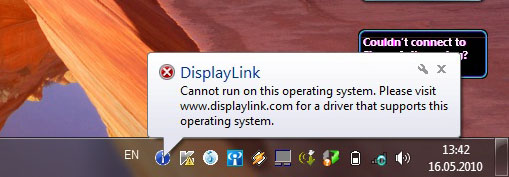
Уведомление о невозможности работы ПО в Windows 7
После загрузки последних драйверов с сайта Samsung проблема была исчерпана. Старое ПО удалено, новое установлено без всякого «шаманства», после чего следует перегрузка и первая картинка на мониторе Samsung U70.
Как видно, при подключении второго монитора ОС, по умолчанию, создает клон основного монитора, а так как U70 поддерживает максимальное разрешение в 800 на 480 пикселей, то основной монитор сбросил свое разрешение к таким же параметрам. Для более оптимального использования монитора Samsung U70, в окне настройки мониторов переключаем режим роботы мониторов с дублирования на расширение. Также возвращаем нормальное разрешение на основной экран. После этого монитор Samsung U70 нормально подключен и готов к работе. Для более наглядного понимания, что представляет собой режим расширения, приведу скриншот рабочего стола. Как видно, рабочий стол состоит из двух прямоугольников, большего и меньшего, которые представляют собой отображаемые мониторами части рабочего стола. При этом, это все еще один рабочий стол, на котором мышкой можно перебрасывать ярлычки, переносить окна вне зависимости о того, на котором из мониторов они отображаются.
Так как монитор Samsung U70 уже работает, то теперь есть смысл показать кнопки, расположенные на нем. На мониторе Samsung U70 расположены три сенсорные кнопки, размещенные в верхнем правом углу монитора: две кнопки отвечают за изменение яркости и контрастности и одна — за включение и выключение монитора. Кнопки выполнены сенсорными не только по причине популярности данного типа переключения у производителя, но и по той причине, что сам монитор довольно небольшой и легкий, и при нажатии на обычную кнопку без придерживания монитора с задней стороны, он просто упал бы. Так как сенсорные кнопки не нуждаются в каком либо нажатии и им достаточно легкого прикосновения пальца, то подходят они сюда просто идеально. С правой стороны от кнопок, находиться синий светодиод, который светиться во включенном состоянии и мигает при наличии питания и отсутствии сигнала изображения.
Использование Samsung U70
Как пример по использованию Samsung U70, я перенес на отображаемую им часть рабочего стола все используемые мною гаджеты Windows 7. Как по мне, то получилось довольно удобно и информативно, плюс ко всему освободилась часть основного монитора.
Как другой пример, возможно, перенести на дополнительный монитор график загрузки процессора из диспетчера задач. Вообще примеров использования небольшого дополнительного монитора масса и дальнейшее их перечисление, думаю, будет бесполезным, достаточно знать, что любое окно, которое вы открываете на основном мониторе, вы можете перенести на дополнительный монитор, то есть отображаемая им информация ничем не ограничена.
Выводы про Samsung U70
В ближайшее время дополнительный монитор Samsung U70 станет широко доступен в наших краях и, по мере увеличения предложений на рынке, цена данного устройства опуститься до приемлемых 80-90 долларов. Дизайн у монитора U70 современный и соответствует нынешним тенденциям в дизайне аппаратуры. Данный гаджет дает новые возможности пользователю, упрощает работу. Такие программы как, к примеру, Skype или ICQ давно просятся, что бы их вынесли на подобный монитор.
Количество таких мониторов, подключенных к одному ПК, ограничивается только количеством свободных USB разъемов. Нет необходимости использовать устаревший VGA разъем — теперь достаточно пары свободных USB. Однако, при этом стоит понимать, что использовать данный монитор в качестве основного будет довольно проблематично так как он начинает отображать информацию только после полной загрузки ОС и нужного ПО, поэтому BIOS на нем, при всем желании, вы не увидите.
Что касается недостатков, то первый из них — это неустойчивая ножка, особенно это заметно в вертикальном положении монитора. Проблемы с поиском новых драйверов не относятся к самому устройству, я думаю, новые партии будут идти с обновленными дисками и последними драйверами. На роботу монитора, как под Windows XP, так и под Windows 7 нареканий нет.
Что же касается моддинговой части, то при желании использовать 7 дюймовый монитор в своем проекте ранее я столкивался с некоторыми проблемами: автомобильные телевизоры-мониторы имеют небольшое разрешение и видео вход типа «тюльпан», а те что имеют VGA вход, обычно, являются сенсорными, требуют дополнительное питания, да и стоят очень дорого, я уже не говорю, что и самого VGA выхода на видеокарте у меня нет. Поэтому самым лучшим выбором для HTPC в таком случае стал именно монитор Samsung U70. В случае установки монитора Samsung U70 в корпуса моддинг проекта, пару обычных USB разъемов можно заменить внутренние USB разъемы для подключения напрямую к материнской плате и никакие провода не будут торчать с корпуса. В общем, каждый, при желании, найдет для себя сферы использования Samsung U70.